萬盛學電腦網 >> 圖文處理 >> Photoshop教程 >> ps圖片處理 >> PS如何給數碼照片去灰通透
PS如何給數碼照片去灰通透
·
·
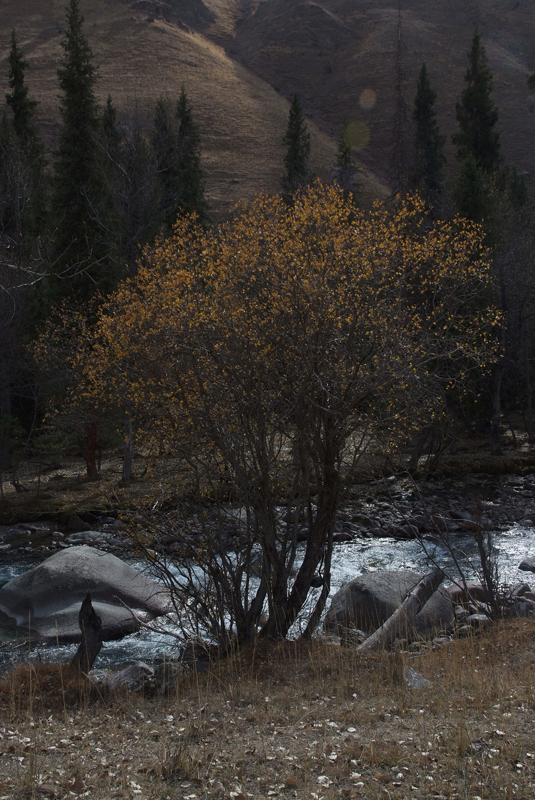
第一步:執行:陰影/高光。為什麼要執行“陰影/高光”?因為數碼相機沒有膠片相機的底片寬容度大,如果遇到反差比較大的照片,暗部的層次就會丟失,陰影/高光可以比較好地提亮暗部,而對高光不起作用。所以我處理照片一般第一步執行這個命令。數據默認
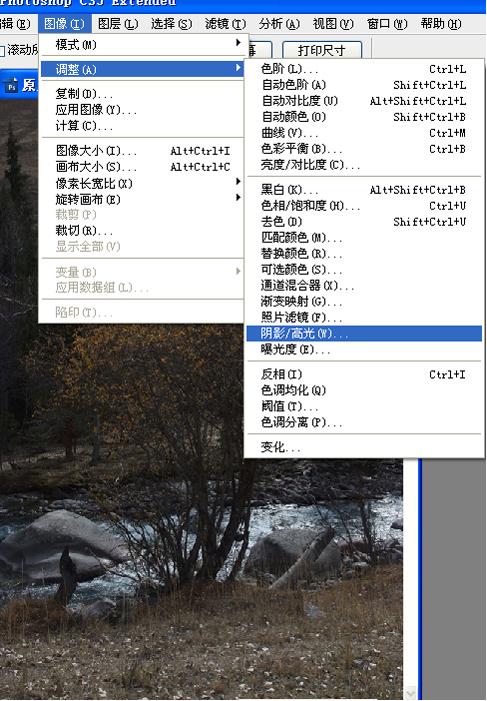
第二步:銳化。執行:濾鏡/銳化/USM銳化。這個銳化是對數碼照片線條或邊緣進行銳化。這個一個反常規的銳化,半徑最大,而數量比較小。
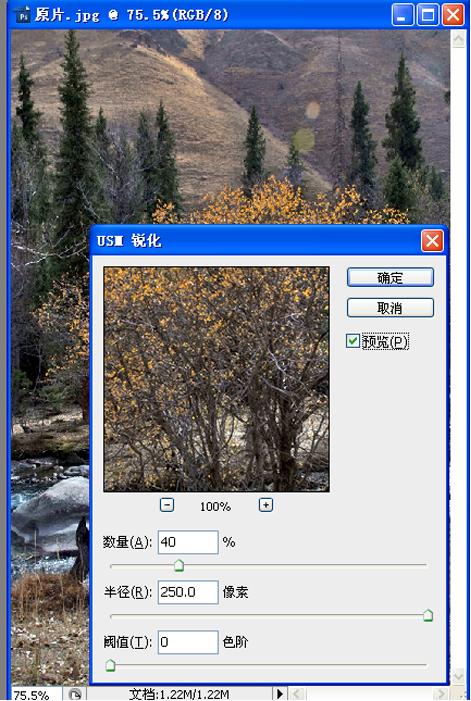
第三步:復制圖層,執行:色相/飽合度,為下一步疊加做准備。如果嫌執行:色相/飽合度麻煩,干脆執行:去色,效果基本上是一樣的,只有細微的區別。
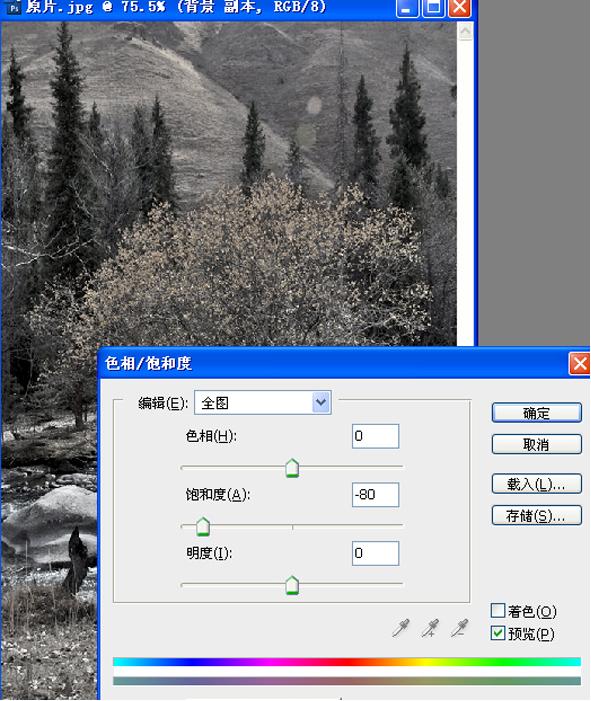
第四步:把執行:色相/飽合度的圖層不透明度改為25%,(可以根據圖片的灰度情總進行修改,不透明度越高反差越大,反之反差就越小)。把圖層 模式改為:疊加或柔光,疊加可以提高圖像的對比度和顏色的飽合度,因為只對25%的圖層進行疊加,所不疊加後顏色和對比度不會“過”,如果覺得有點 “過”,可以把圖層的不透明度改小一點 。
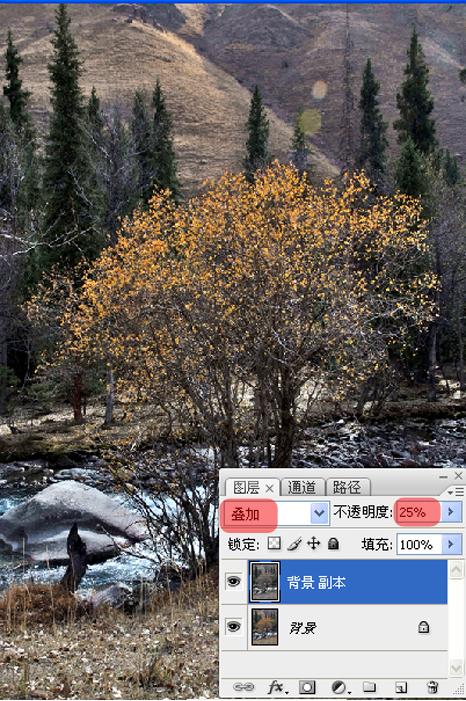
第五步:拼合圖層,執行:色相/飽合度,把飽合度增加10%左右。
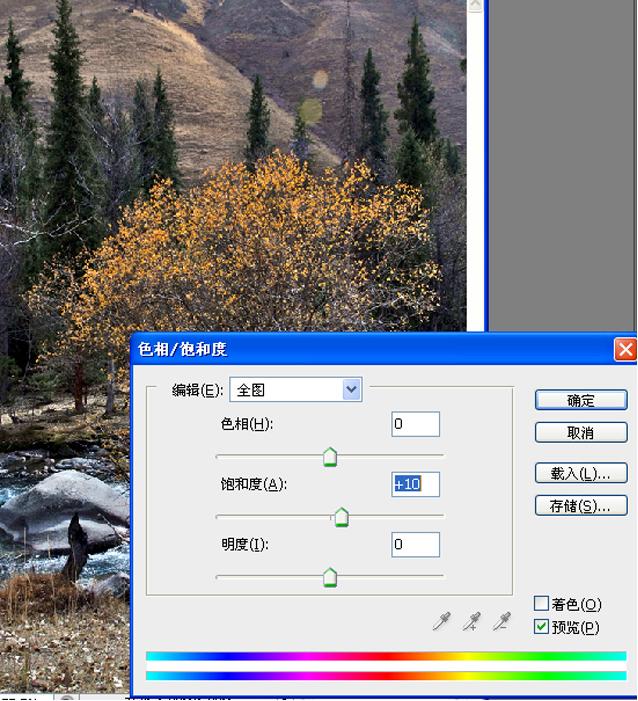
第六步:對細節進行銳化。執行濾鏡/銳化/USM銳化。這個銳化是對數碼照片的細節進行銳化。半徑只有0.2,數量是500,為了防止銳化"過",增加"阈值3左右",對銳化進行“約束”。
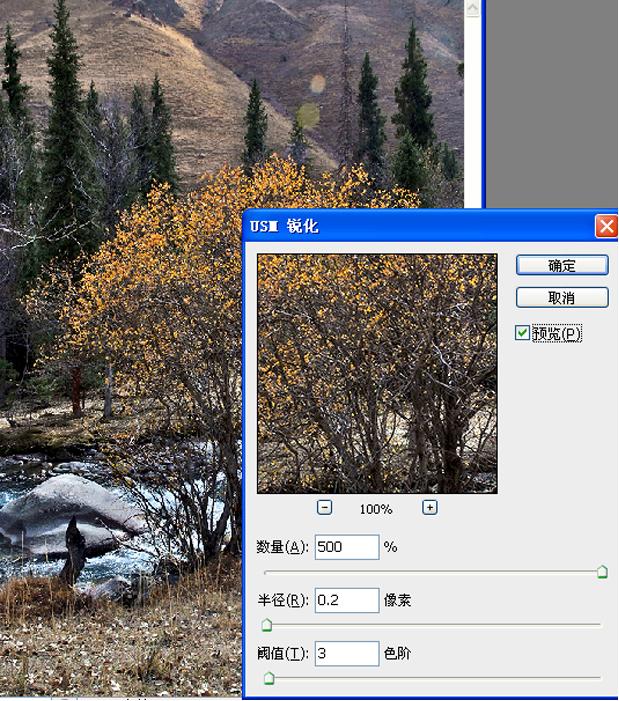
- 上一頁:日系攝影師教你實景變成動畫
- 下一頁:教你如何用PS給照片加上薄霧
ps圖片處理排行
軟件知識推薦
相關文章
copyright © 萬盛學電腦網 all rights reserved



